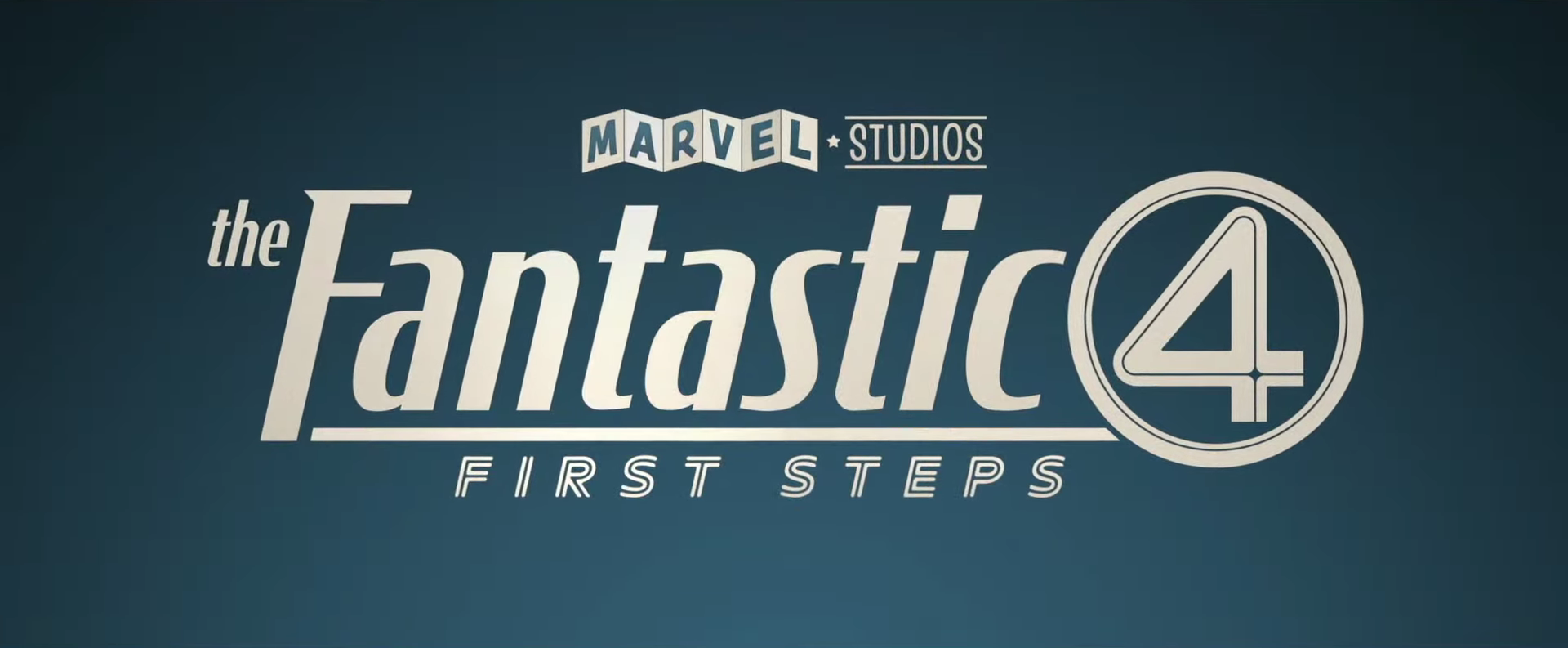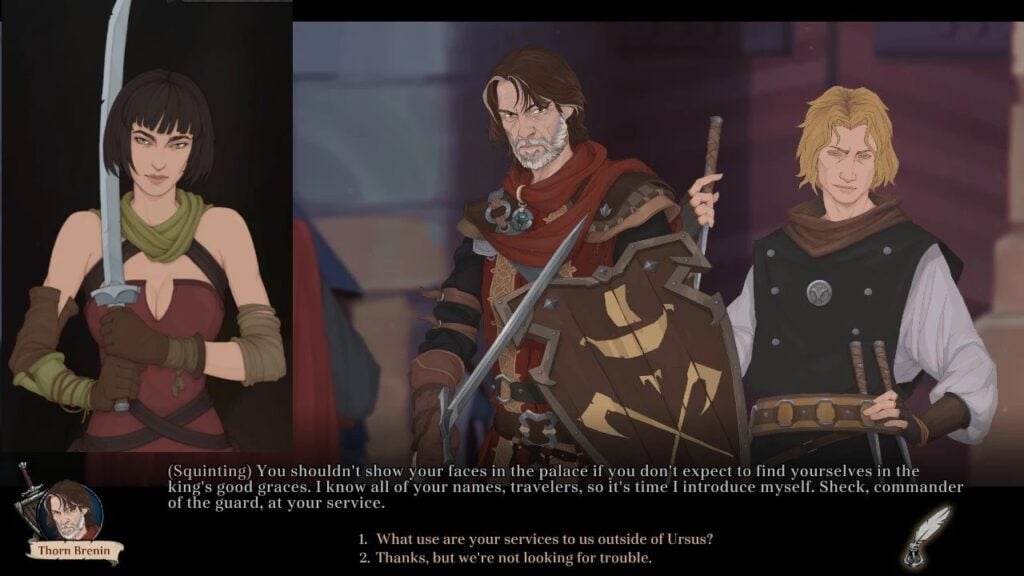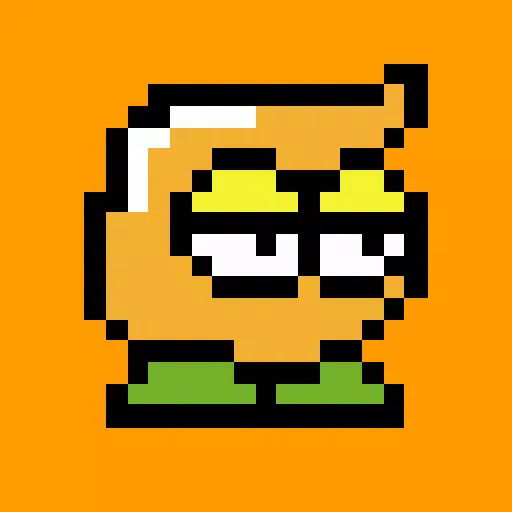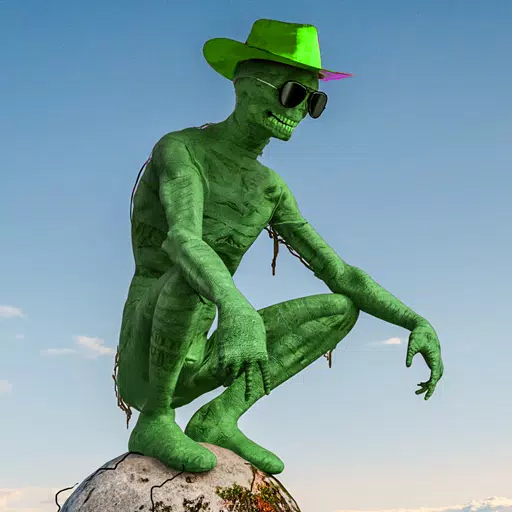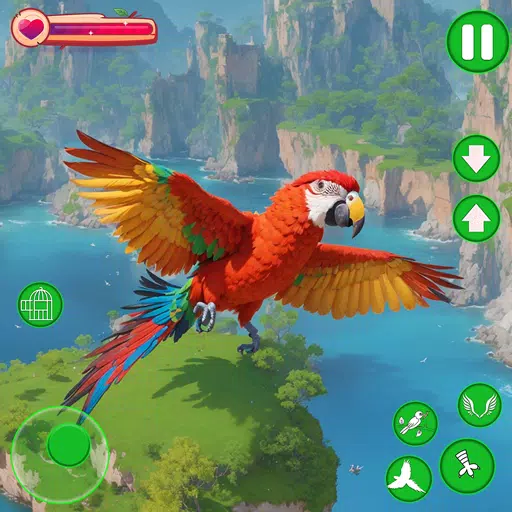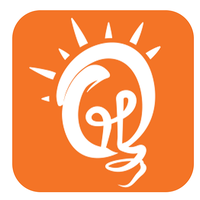Xóa các mod khỏi sẵn sàng hoặc không: Hướng dẫn toàn diện
Cộng đồng mod sẵn sàng hoặc không cung cấp các cải tiến thú vị, nhưng các mod cũng có thể giới thiệu sự bất ổn và ngăn chặn nhiều người chơi với những người chơi không được điều chỉnh. Hướng dẫn này chi tiết cách loại bỏ hoàn toàn tất cả các mod khỏi trò chơi của bạn.
Phương pháp loại bỏ mod
Bất kể phương thức cài đặt mod của bạn (Nexus Mod Manager, mod.io hoặc hướng dẫn sử dụng), hãy làm theo các bước này để xóa tất cả các mod:
- Hủy đăng ký: Khởi chạy sẵn sàng hay không. Trong menu mod trong trò chơi, hủy đăng ký từ tất cả các mod hoạt động. Điều này ngăn chặn lại tải xuống sau khi xóa. Đóng trò chơi.
- Xóa các mod trò chơi: Mở Steam, nhấp chuột phải sẵn hoặc không trong thư viện của bạn, chọn Thuộc tính, sau đó cài đặt tệp và duyệt. Điều hướng đến
Sẵn sàng hoặc không> Nội dung> Paks. Xóa tất cả tệp và thư mục trong thư mụcpaks. Sau đó, xóa chính thư mụcpaks. - Xác định vị trí thư mục
Sẵn sàng hoặc không, sau đó điều hướng đếnSẵn sàng hoặc không> Saving> Paks. Xóa thư mụcpakstrong vị trí này. - Xác minh các tệp trò chơi: Nhấp chuột phải đã sẵn sàng hoặc không trong Steam, chọn Thuộc tính> Tệp đã cài đặt> Xác minh tính toàn vẹn của các tệp trò chơi. Điều này đảm bảo không có tệp bị hỏng.
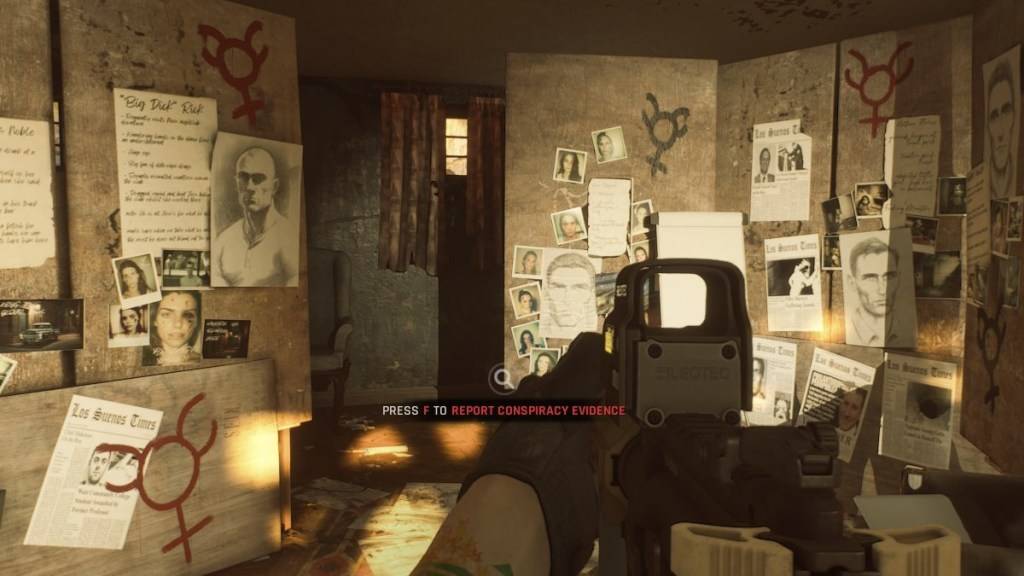
Tại sao xóa mod?
Mặc dù các mod làm giàu sẵn sàng hay không, chúng cũng có thể gây ra:
- Sự bất ổn: Các mod do cộng đồng tạo ra có thể giới thiệu các lỗi, trục trặc và lỗi. Loại bỏ chúng thường giải quyết những vấn đề này.
- Hạn chế nhiều người chơi: mod ngăn chặn chơi với những người bạn chưa cài đặt các sửa đổi tương tự. Xóa các mod cho phép nhiều người chơi liền mạch với người chơi không được điều chỉnh.
Sẵn sàng hoặc không có sẵn trên PC.